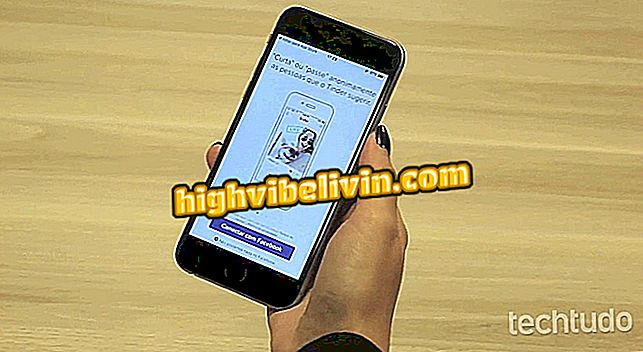Julekort søknad: lær hvordan du lager en melding med Canva
Canva-appen er en gratis editor med versjoner for Android og iPhone (iOS) telefoner som lar deg lage julekort på en enkel måte. Verktøyet kan være nyttig for å produsere julemeldinger med personlige setninger og deling på sosiale nettverk som Instagram og WhatsApp, eller til og med for utskrift og distribusjon til venner og familie. Søknaden tilbyr et galleri med flere ferdige maler som kan redigeres og brukes.
I den følgende opplæringen lærer du hvordan du bruker Canva til å lage et julekort på mobiltelefonen. Prosedyren ble utført på en Moto E4 med Android 7.1.1 Nougat, men tipsene gjelder også for brukere av Apple-systemet eller andre versjoner av Google-programvare.
Hvordan lage en logo eller et egendefinert navn i Canva

Lær hvordan du bruker Canva-appen til å lage et julekort på mobiltelefonen din
Vil du kjøpe mobiltelefon, TV og andre rabattprodukter? Kjenn Sammenlign
Trinn 1. Installer Canva-appen på mobiltelefonen din via nettsiden. Når du først åpner, må du logge på kontoen din via e-post, Google-konto eller Facebook - eller opprett et gratis abonnement. Modeller vil bli vist kort tid etter tilgang. Trykk på søkefeltet for å finne julalternativer;

Logg inn eller registrer deg på Canva
Trinn 2. I søkefeltet, skriv "jul" og trykk på "Julekort". Modeller knyttet til juletemaet vil bli presentert. Klikk på ønsket en for å redigere den;

Søk etter julekortmaler i Canva-appen
Trinn 3. Når du berører en tekst, kan brukeren endre skrift, justering, størrelse, farge og mellomrom. Bruk knappene som vises rundt teksten for å rotere eller endre størrelsen på boksen. Hvis du vil redigere uttrykket, kan du bare trykke på teksten igjen slik at tastaturet vises.

Rediger maltekst tilgjengelig i Canva
Trinn 4. Hvis du vil redigere bakgrunnsfargen på kortet, klikker du på bakgrunnen. Du kan også endre gjennomsiktigheten til bildene ved å berøre dem og tinker med nivået som vises i linjen under bildet. Når det gjelder gjenstander som tegninger og tekster, er det lov å bevege dem fritt på skjermen ved å klikke og dra;

Endre fargene på julekortet i Canva-appen
Trinn 4. Når du har gjort endringene du vil ha, går du til delingsknappen øverst til høyre på skjermen. Bildet lagres automatisk i telefonens fotogalleri. Kortet kan deles på sosiale nettverk og budbringere som Instagram og WhatsApp.

Lagre og del julekortet laget med Canva-appen
Ready. Nyt tipsene for å lage et julekort med Canva-appen, og send det til alle vennene dine.
Hva er den beste gratis fotoredigeringsappen? Du kan ikke svare på dette emnet

Slik redigerer du bilder på datamaskinen uten å laste ned noe